Como instalar o OpenOffice no Fedora 36/35/34
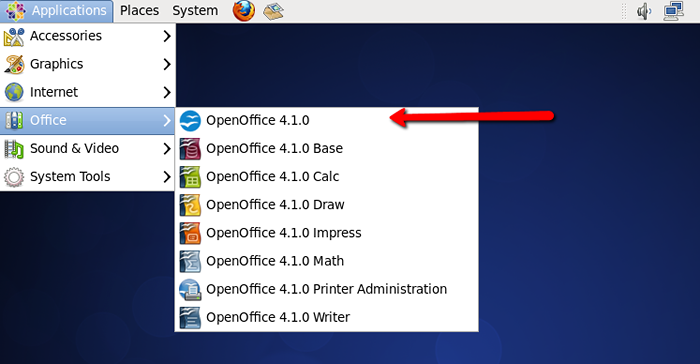
- 900
- 143
- Mrs. Christopher Okuneva
Apache OpenOffice 4.1.12 foi lançado em 30 de agosto de 2021. Esta versão tem melhorias em gráficos, gráficos, formulários, anotações de texto e recursos de acessibilidade. As notas de liberação do Apache OpenOffice fornecem uma explicação dessas mudanças. Todos os usuários que executam com o Apache OpenOffice 4.1.11 ou anterior são fortemente aconselhados a atualizar para a versão mais recente.
Este guia de instruções irá ajudá-lo a Instale o Apache OpenOffice 4.1.10 em sistemas fedora. Se você estiver executando o Libre-Office ou uma versão mais antiga do Apache OpenOffice, recomendamos remover isso do sistema.
Requisitos de sistema:
- Linux Kernel Versão 2.6 ou superior, Glibc2 versão 2.5 ou superior
- 256 mbytes RAM (512 MB recomendado)
- 400 mbytes disponíveis no espaço em disco
- Server X com 1024 x 768 ou superior com pelo menos 256 cores
- Java Runtime Environment (JRE) 1.5.x ou mais tarde
Etapa 1 - Verifique a versão Java
Primeiro, verifique se você está instalado em Java em seu sistema. Recomenda -se a última versão do Oracle Java 1.6.x, patch nível 45, ou o mais recente Oracle Java 7,8 ou OpenJDK 7/8. Use o seguinte comando para verificar a versão Java instalada.
Java -version Se o Java não estiver instalado, siga a instrução para instalar Java no Fedora
Etapa 2 - Faça o download do OpenOffice
Você pode visitar a página de download oficial para baixar a versão mais recente do Apache OpenOffice. Os usuários da linha de comando podem usar o seguinte comando para baixar o OpenOffice 4.1.10.
wget https: // sourceforge.net/projetos/OpenOfficeorg.espelho/arquivos/4.1.12/BINARIOS/EN-US/APACHE_OPENOFFICE_4.1.12_LINUX_X86_INSTALL-RPM_EN-US.alcatrão.gz Depois que o arquivo baixado, extraia o arquivo de arquivo com o comando abaixo:
Tar xzf apache_openoffice_4.1.12_LINUX_X86_INSTALL-RPM_EN-US.alcatrão.gz Depois de extrair o arquivo, ele criará um diretório de instalação nomeado en-us, e coloque todos os arquivos lá.
Etapa 3 - Instale o Apache OpenOffice
Navegue até o diretório de instalação do Apache OpenOffice e para o seu Rpms Pasta, você verá uma lista de RPMs lá. Instale todos os RPMs usando o seguinte comando.
CD EN-US/RPMS/sudo rpm -uvh *.RPM
Agora instale os recursos de integração da área de trabalho para sua configuração. Navegue até o Integração da área de trabalho diretório e instale o pacote dos menus.
Integração de Desktop CD/sudo rpm -uvh OpenOffice4.1-Redhat-Menus-*.Noarch.RPM
Etapa 4 - Inicie o Apache OpenOffice
Depois de instalar com êxito todos os pacotes nas etapas acima, inicie o OpenOffice do ícone de lançamento em Applications.
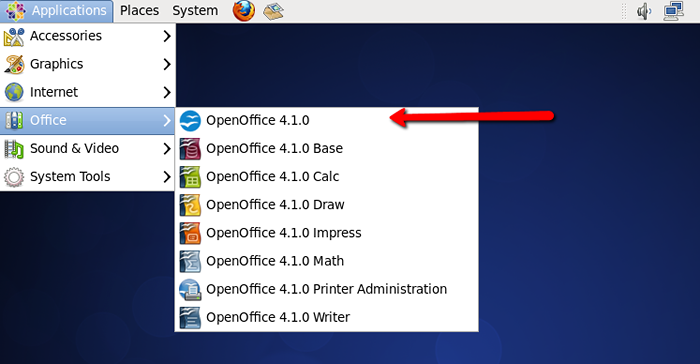
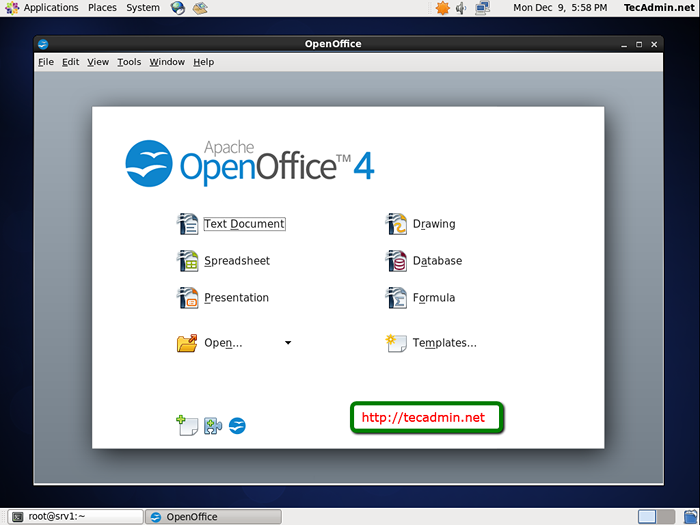
Parabéns Você instalou com sucesso o Apache OpenOffice em um sistema de Fedora.
Conclusão
Neste tutorial, você aprendeu a baixar o Apache OpenOffice no sistema Fedora. Para a instalação, baixamos os pacotes RPM do site oficial.
- « Como copiar uma tabela de partição GPT para outro disco usando SGDISK
- Como montar o sistema de arquivos remotos sobre SSH no Linux »

